Es gibt viele kleine Ärgernisse, die verhindern, dass das iPad so einfach zu bedienen ist wie der Mac, insbesondere wenn es darum geht, mit mehreren Elementen zu arbeiten. Auf dem Mac können Sie Wählen Sie Alle mit der Tastatur, und Sie können ganz einfach Elemente zu einer Auswahl hinzufügen und daraus entfernen. Sie können in einem Finder-Fenster auf eine leere Stelle klicken und mit dem Ziehen einer Auswahl beginnen. Und mehr.
Das iPad enthält an einigen Stellen einige dieser Funktionen. Aber in iPadOS wurde die Mehrfachauswahl etwas konsolidiert. Und es ist jetzt wohl so gut wie der Mac, zumindest an den Stellen, an denen Sie es verwenden können.
Mehrfachauswahl in iPadOS
Wir kommen gleich zu einigen anderen Auswahlmethoden, aber das Hauptereignis hier ist die Mehrfachauswahl, eine neue Zwei-Finger-Geste (ja, noch eine Geste zum Erinnern), mit der Sie – Sie haben es erraten – mehrere Elemente mit einem einzigen Wisch auswählen können. Platzieren Sie einfach zwei Finger an einer beliebigen Stelle in einer Liste von Elementen, warten Sie einen Moment und beginnen Sie dann mit dem Wischen.
Das iPad wechselt in den Mehrfachauswahlmodus. Neben allen auswählbaren Elementen wird ein kleiner blauer Kreis angezeigt, als hätten Sie auf das Symbol getippt Wählen Sie Alle (heute in Apps wie Mail verfügbar). Der Unterschied ist, dass du nicht Sie müssen auf eine Schaltfläche tippen, um in diesen Modus zu gelangen. Sie fangen einfach an, mit zwei Fingern zu wischen.
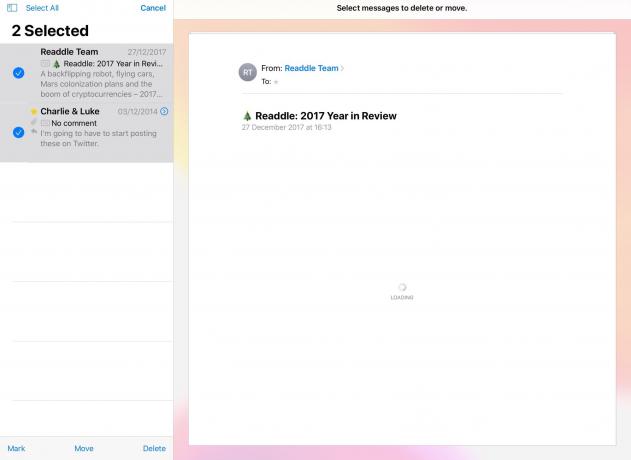
Foto: Kult von Mac
Sobald Sie mit der Auswahl begonnen haben, können Sie auf einzelne blaue Kreise tippen, um diese Dateien zu aktivieren und zu deaktivieren. Oder Sie können mit dem Zwei-Finger-Wischen fortfahren. Sie können beispielsweise in der Symbolansicht in der Datei-App einige Dateien durchstreichen, dann auf der Seite nach unten scrollen und mit zwei Fingern über einige weitere Dateien streichen.
Wer kennt sich aus mit Apples Fotos-App könnte diese Mehrfachauswahl-Geste erkennen. Der neue ist jedoch tatsächlich besser, da Sie keinen bestimmten Modus aufrufen müssen (durch Tippen auf die Schaltfläche Alle auswählen), um zu beginnen.
Ironischerweise funktioniert diese neue Methode in Fotos nicht. Sie müssen es immer noch auf die alte Weise tun. Aber es funktioniert in Apples Mail-, Notes- und Files-Apps.
Alternative Auswahlmethoden oder: Verwirrung
Ich dachte, das wäre ein großer Abschnitt dieses Beitrags. Aber es gibt keine wirklich universellen Auswahlmethoden. Wenn Sie auf dem Mac eine Reihe von "Dingen" sehen können, seien es Dateien im Finder oder Objekte in einem Photoshop-Fenster, können Sie ⌘A drücken, um alle auszuwählen. Das funktioniert manchmal auf iOS, aber selten. Dieser Mangel an Konsistenz ist frustrierend und bedeutet, dass Sie lernen müssen, welche Apps welche Funktionen unterstützen.
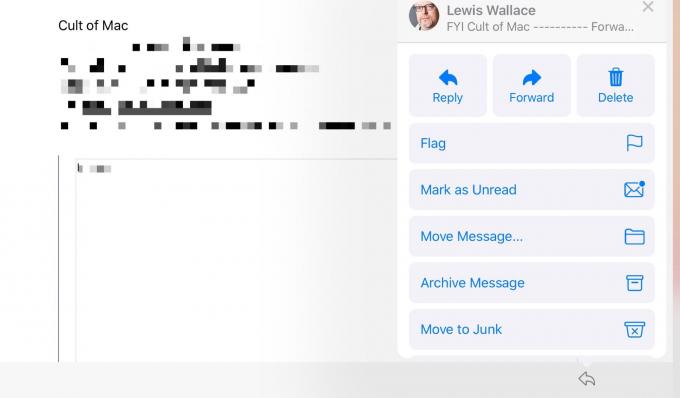
Foto: Kult von Mac
Sie können beispielsweise eine Datei oder ein Element innerhalb einer App (z. B. eine einzelne Aufgabe in einer Aufgaben-App oder einer Safari-Seite) mit dem Freigabepfeil teilen. Das ist ziemlich Standard. Außer in der Mail-App. Mail kann seine Nachrichten teilen, aber nur per Drag-and-Drop oder indem Sie Siri bitten, etwas damit zu tun. Der verrücktere Teil ist, dass Mail seinen Antwortpfeil verwendet, um mehrere Freigabeoptionen auszublenden.
Sie tippen auf den Antwortpfeil, um zu antworten, aber auch um eine Kopie der E-Mail zu drucken oder sie in ein PDF umzuwandeln. In iPadOS öffnet dieser Pfeil ein neues Bedienfeld mit noch mehr Optionen: Flag, Move to Junk, Mute, etc. Aber immer noch kein Aktienpfeil.
Diese Inkonsistenz ist verwirrend. Und das nicht nur konzeptionell, sondern im Alltag. Sie wissen nie, was Sie mit einem Element (einer E-Mail, einer URL, einem Foto) machen können. Wenn nichts anderes, möchte ich, dass Apple einige Elemente der Benutzeroberfläche festlegt und sie zum Laufen bringt überall, überallhin, allerorts. Einschließlich Alles auswählen.



